So greifen Sie offline auf Google Mail zu
Veröffentlicht: 2022-02-13Möchten Sie wissen, wie Sie offline auf Google Mail zugreifen können? Ihnen ist das Internet ausgegangen und Sie möchten Gmail dringend nutzen? Google Mail bietet eine Funktion, um solche Situationen zu überwinden, und in diesem Artikel zeige ich Ihnen, wie Sie sie verwenden.
Google Mail ist der weltweit am häufigsten verwendete E-Mail-Anbieter, um über E-Mails miteinander zu kommunizieren. Die Bereitstellung einer Funktion wie Offline-Zugriff hilft den Benutzern also, ihre Nachrichten auch offline zu speichern und zu sichern. Viele von uns kennen diese Funktion nicht und haben aufgrund von Internetproblemen viel gelitten, um auf Gmail zuzugreifen.
Lesen Sie diesen Artikel durch, um vollständige Informationen zum Zugreifen, Sichern und Speichern von Google Mail-Nachrichten zu erhalten, die offline sind.
Inhaltsverzeichnis
Was ist Google Mail offline?
Gmail ist einer der besten und beliebtesten E-Mail-Anbieter. Zum Senden oder Empfangen einer E-Mail muss Internet erforderlich sein. Wir haben möglicherweise nicht immer Internetzugang, und in dieser Situation ist Google Mail offline eine sehr nützliche Funktion. Dies ist eine integrierte Funktion, die von Gmail bereitgestellt wird. Grundsätzlich ist diese Funktion nicht aktiviert. Aktivieren Sie diese Gmail-Offline-Funktion und sichern Sie Ihre E-Mails, damit Sie offline auf diese Sicherungs-E-Mails zugreifen können.
- LESEN SIE MEHR: Top 5 kostenlose Google Mail-Backup-Tools zum Herunterladen Ihrer E-Mails
- So erhalten Sie eine Gmail-Sicherung auf die PC-Festplatte
So sichern und speichern Sie Gmail-Nachrichten offline
Videoanleitung
Wir haben diesen Artikel in Form eines Video-Tutorials für die Bequemlichkeit unserer Leser bereitgestellt. Wenn Sie am Lesen interessiert sind, können Sie das Video überspringen und mit dem Lesen beginnen.
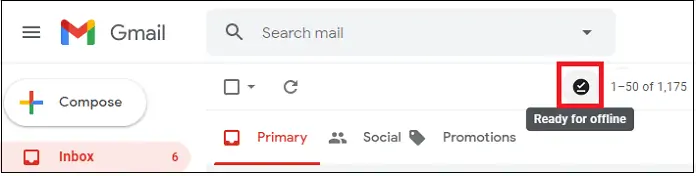
In diesem Abschnitt erfahren Sie, wie Sie Gmail-Nachrichten offline sichern und speichern können.
Gesamtzeit: 5 Minuten
SCHRITT 1: Melden Sie sich im Chrome-Browser bei Google Mail an
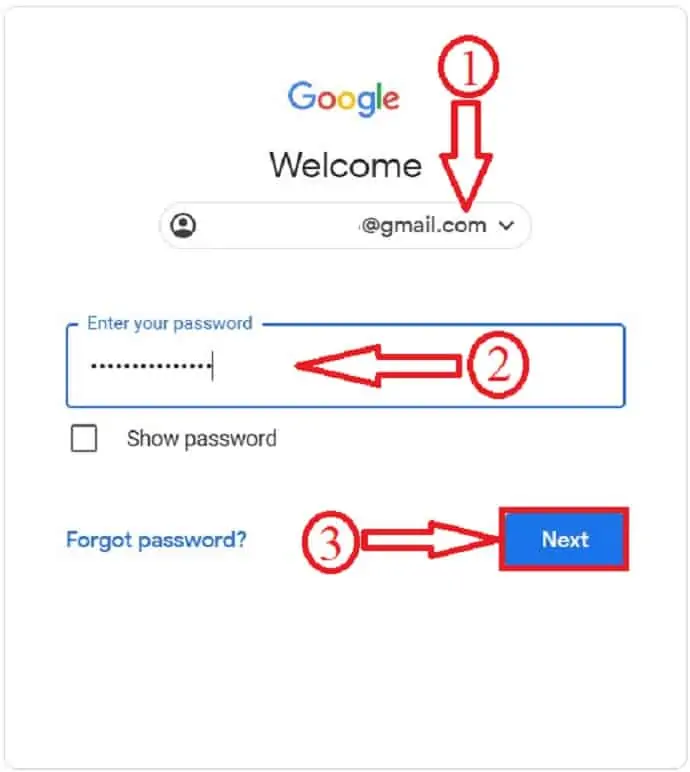
1. Stellen Sie sicher, dass Sie Google Chrome auf Ihren Computer heruntergeladen haben. Weil Sie Gmail Offline nur in einem Chrome-Browserfenster verwenden können.
2. Melden Sie sich mit Ihren Anmeldeinformationen bei Ihrem Google Mail-Konto im Chrome-Browser an.
SCHRITT 2: Wählen Sie Einstellungen
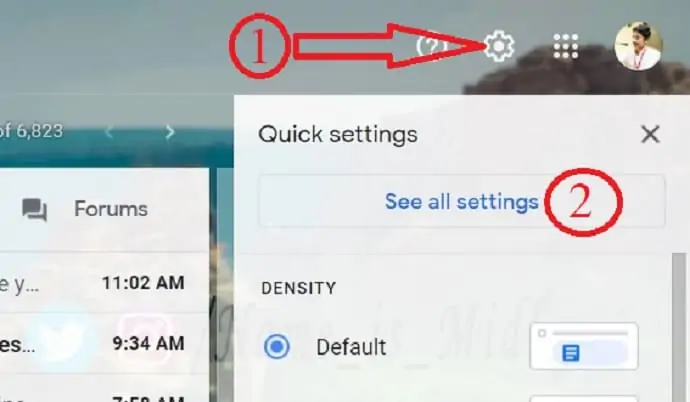
Klicken Sie auf das Zahnradsymbol in der oberen rechten Ecke. Und dann die Option Alle Einstellungen anzeigen.
SCHRITT 3: Aktivieren Sie das Kontrollkästchen Offline-E-Mail aktivieren und passen Sie andere Einstellungen an
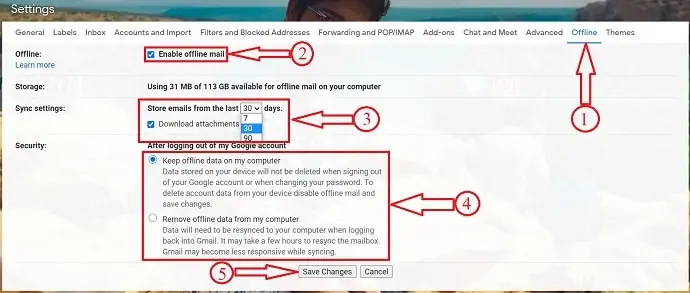
1. Wählen Sie auf der Einstellungsseite die Offline -Option.
2. Aktivieren Sie als Nächstes das Kontrollkästchen Offline-E-Mail aktivieren.
3. Wählen Sie in den Synchronisierungseinstellungen aus, wie viele Tage Nachrichten Gmail im Offlinemodus speichern soll. Gmail kann beispielsweise E-Mails der letzten 7, 30 oder 90 Tage offline speichern.
Dies ist eine hervorragende Option. Denn Sie können E-Mails lesen und sogar Anhänge offline herunterladen.
Dann können Sie entscheiden, ob Sie Anhänge herunterladen möchten . Standardmäßig ist diese Option aktiviert.
4. Im Bereich Sicherheit können Sie wählen, ob Sie Ihre Offline-Daten auf Ihrem Gerät behalten oder entfernen möchten, wenn Sie sich von Ihrem Google Mail-Konto abmelden oder das Google Mail-Passwort ändern.
5. Klicken Sie auf die Schaltfläche Änderungen speichern .
SCHRITT4: Lesezeichen
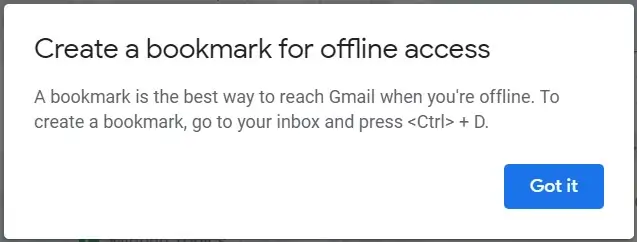
1. Nach dem Speichern der Änderungen wird ein Popup mit der Meldung angezeigt, dass Offline für gemeinsam genutzte Geräte nicht empfohlen wird.
Klicken Sie dann einfach auf die Schaltfläche Verstanden. 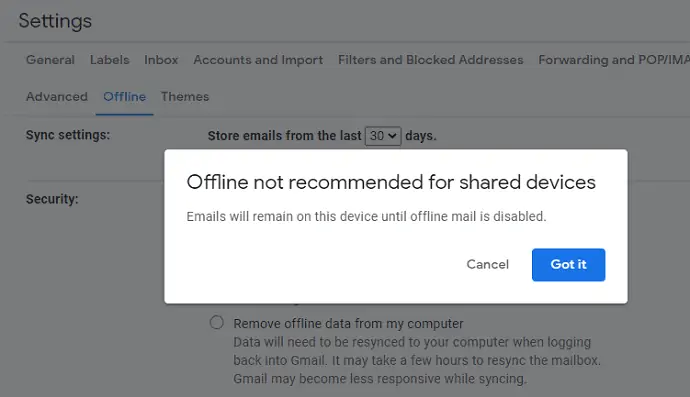
2. Als Nächstes erscheint ein weiteres Popup-Fenster mit der Aufschrift „ Lesen Sie Ihr Gmail-Lesezeichen, um den Offline-Zugriff auf Ihre E-Mails zu vereinfachen “ .

SCHRITT: Warten Sie einige Zeit, bis Sie bereit sind, offline zu gehen
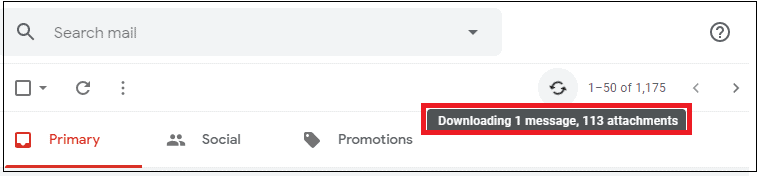
Google Mail braucht Zeit, um Ihre E-Mails und Anhänge herunterzuladen und zu sichern.
Warten Sie einfach ein paar Minuten. 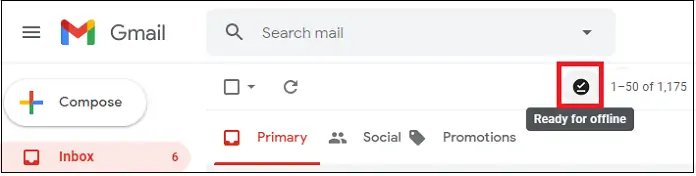
Sobald Google Mail Nachrichten und Anhänge für den Offline-Betrieb herunterlädt. Dann wird oben rechts ein Häkchen angezeigt, das Bereit für Offline anzeigt.
Liefern:
- Gmail
- Browser
Werkzeuge:
- Gmail
Materialien: Software
- LESEN SIE MEHR: So ändern Sie den Google Mail-Namen oder den Namen im Google-Konto
- So erhalten Sie eine Google Mail-Benachrichtigung auf dem Desktop (mit Bildern)
So erstellen Sie eine Gmail-Offline-App
Wenn Sie den Gmail-Offlinemodus aktivieren, können Sie offline auf Gmail-Nachrichten zugreifen. Eine Sache, die Sie beachten müssen, ist, dass der Offline-Modus nur für die Nachrichten gilt, nicht für das Erreichen der Website. Um Google Mail also offline zu erreichen, müssen wir unserem Browser ein Lesezeichen hinzufügen. Daher fordert Google Mail Sie auf, ein Lesezeichen hinzuzufügen, nachdem Sie den Offline-Modus von Google Mail aktiviert haben.
Anstatt dem Browser ein Lesezeichen hinzuzufügen, können wir auch eine Verknüpfung erstellen, und mit dieser Verknüpfung können wir einfach direkt vom Desktop aus auf Google Mail zugreifen. Diese App hilft nicht nur für Google Mail offline, sondern auch für die Online-Nutzung. Befolgen Sie die folgenden einfachen Schritte, um die Gmail-Offline-App zu erstellen.
- SCHRITT 1: Öffnen Sie den Google Chrome-Browser und melden Sie sich mit den Anmeldeinformationen beim Gmail-Konto an.
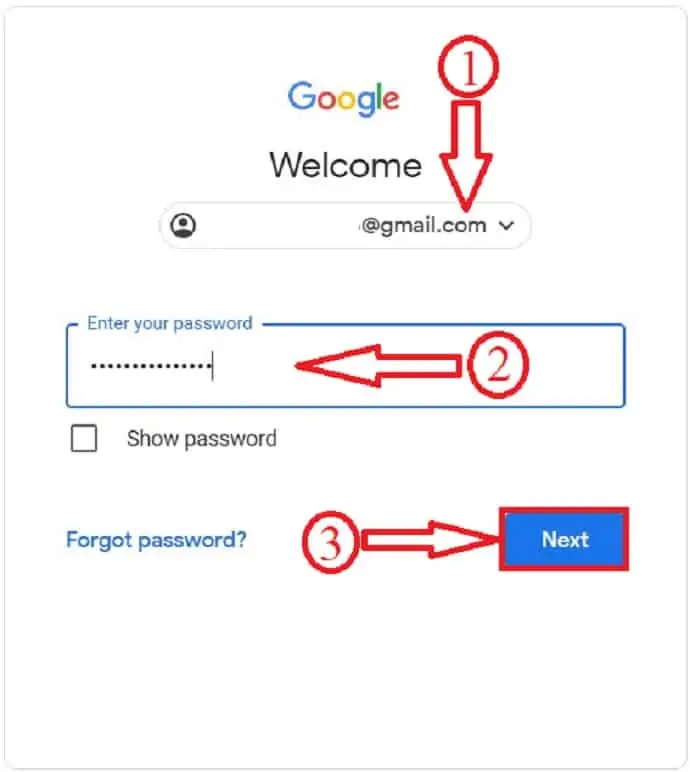
- SCHRITT 2: Klicken Sie auf der Gmail-Posteingangsseite auf die 3 Punkte des Browsers in der oberen rechten Ecke. Bewegen Sie den Cursor auf die Optionen für weitere Tools und klicken Sie auf Verknüpfung erstellen .
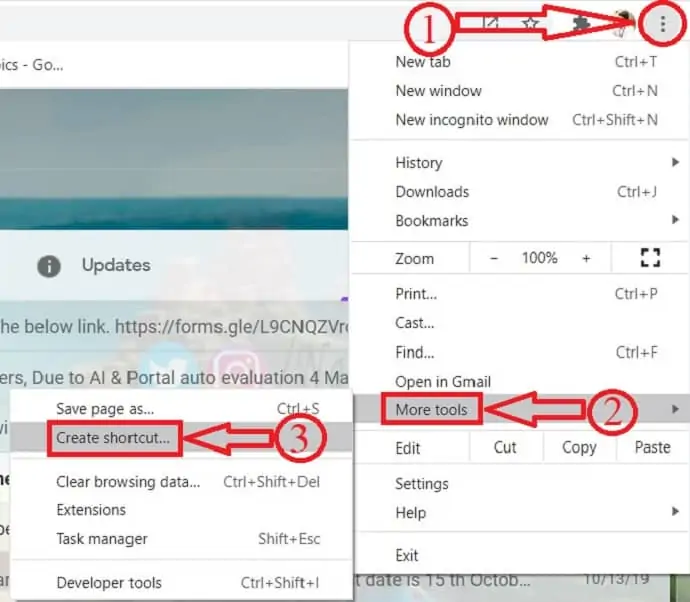
- SCHRITT 3: Dann erscheint ein kleines Benachrichtigungsfenster. Geben Sie den Namen für die Verknüpfung ein, aktivieren Sie die Option In neuem Tab öffnen und klicken Sie auf Erstellen.
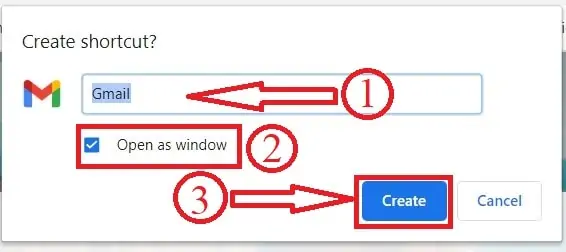
Das war's, eine Verknüpfung wird erstellt und Sie finden sie auf dem Desktop. Mit dieser Verknüpfung können Sie auf Google Mail zugreifen, ohne ständig den Browser öffnen zu müssen.
- LESEN SIE MEHR: Wie kann man WhatsApp-Nachrichten mit Google Drive sichern?
- 2 beste Möglichkeiten zum Schutz von Passwörtern können Sie unbesiegbar machen
Fazit
Google Mail offline ist eine der besten Funktionen, die vielen Benutzern hilft, weniger Bedingungen im Internet zu überwinden. Sobald Sie diese Funktion aktiviert haben, können Sie problemlos auf alle Backup-E-Mails zugreifen, die offline sind. Das Setzen von Lesezeichen für Google Mail ist eine obligatorische Aktion und der beste Weg, um Google Mail zu erreichen, wenn Sie keine aktive Internetverbindung haben.
Ich hoffe, dieses Tutorial, So greifen Sie offline auf Google Mail zu, hat Ihnen geholfen, E-Mails in Google Mail zu sichern, zu speichern und darauf zuzugreifen, während Sie offline sind. Wenn Ihnen dieser Artikel gefällt, teilen Sie ihn bitte und folgen Sie WhatVwant auf Facebook, Twitter und YouTube, um weitere technische Tipps zu erhalten.
- LESEN SIE MEHR: 2 Möglichkeiten, gelöschte E-Mails in Gmail wiederherzustellen
- Wie erstelle ich ein neues Google Mail-Konto (einfache Schritte mit Bildern)?
So greifen Sie offline auf Gmail zu – Häufig gestellte Fragen
Ich habe mehrere Gmail-Konten, sehe aber nur eines in Gmail Offline
Google Mail offline synchronisiert nur die Nachrichten für das Konto, das Sie bei der Einrichtung verwendet haben.
Sie müssen sich bei Ihrem anderen Konto anmelden, für das Sie es einrichten möchten, und es einschalten.
Warum kann ich keine E-Mail-Anhänge finden?
Wenn Sie offline sind, können Anhänge in Google Mail nicht in der Vorschau angezeigt werden. Sie können sie jedoch herunterladen und in einer auf Ihrem Computer installierten Anwendung öffnen.
Warum erhalte ich die Fehlermeldung „Unzureichender Offline-Speicher“?
Eine unzureichende Speicherung kann folgende Ursachen haben:
⁕ Nicht genügend Festplattenspeicher
⁕ Verwenden eines Chrome-Inkognito-Tabs
⁕ Verwendung eines Chrome-Gastprofils
⁕ Die Chrome-Einstellungen sind so eingestellt, dass sie beim Beenden in Chrome gelöscht werden
Ab wie lange können wir E-Mails offline speichern?
Gmail ermöglicht das Offline-Speichern von E-Mails für 7, 30 und 90 Tage.
Können wir an Gmail offline arbeiten?
Sie können Ihre Gmail-Nachrichten lesen, beantworten und durchsuchen, auch wenn Sie es nicht sind
Funktioniert Google Mail offline in anderen Browsern?
Kein anderer Browser als der Google Chrome-Browser unterstützt Gmail offline.
